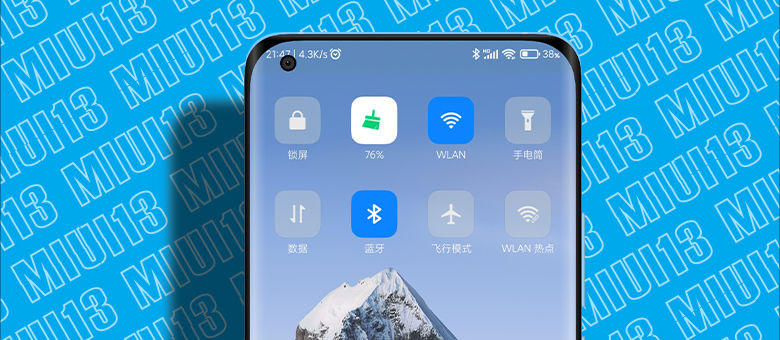
两种方式,教你在MIUI13上找回传统桌面小工具
MIUI系统更新至MIUI 13之后,引入了全新的桌面小组件功能,与iOS的桌面小组件十分相似,但是添加方式上,MIUI还是采用了传统的双指捏合触发桌面编辑窗口,进而来添加小组件。这一触发方式与MIUI 13之前,添加桌面小工具的方式是一样的,因此也引来了不少用户的疑问,怎么找回原来的小工具呢?
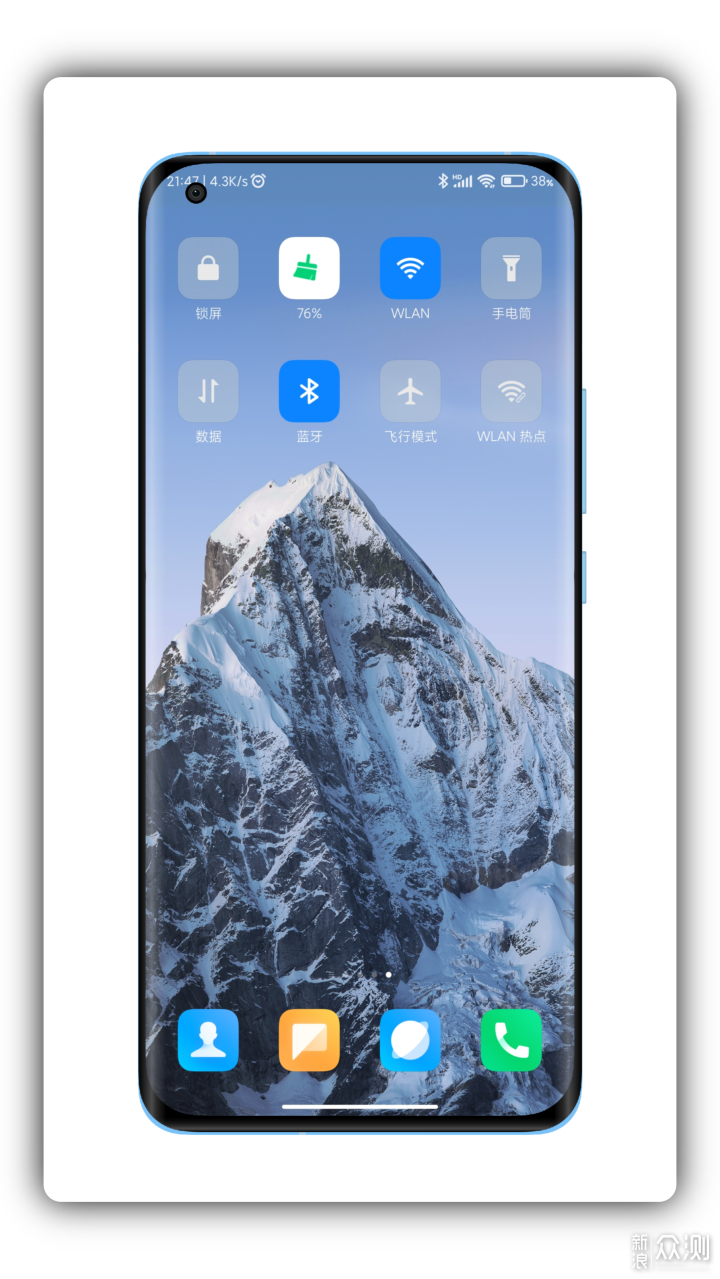
想要添加桌面小工具,例如一键锁屏、一键清理内存、一键开启数据或无线等实用小工具,应该如何操作?今天为大家介绍在MIUI13上添加桌面小工具两种方式。
首先第一步依然是通过双指捏合的方式,触发桌面编辑窗口,然后点击下方添加“添加小部件”,进入桌面小部件选择窗口。
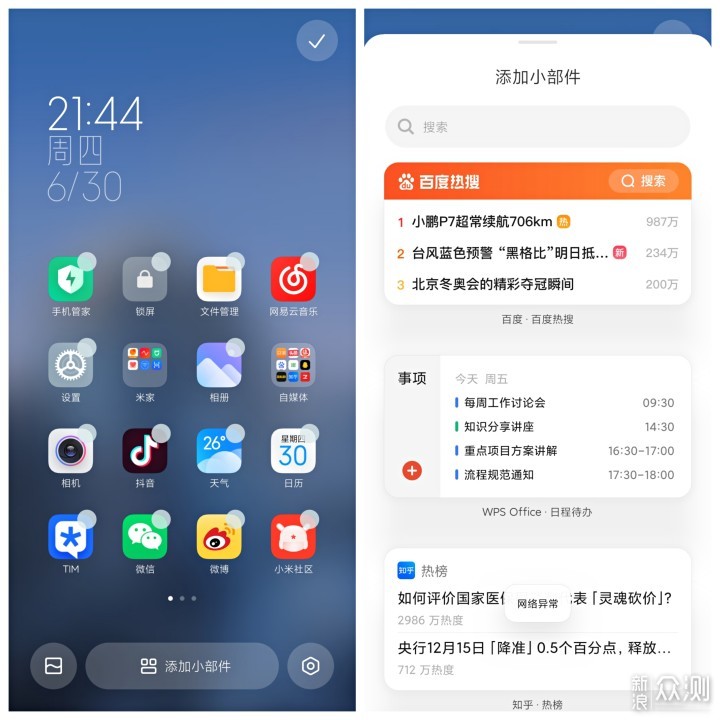
然后往下滑,找到【支持小部件应用】这一栏,点击右上角【全部】进入其中,可以看到最下方显示有“安卓小部件>”选项。
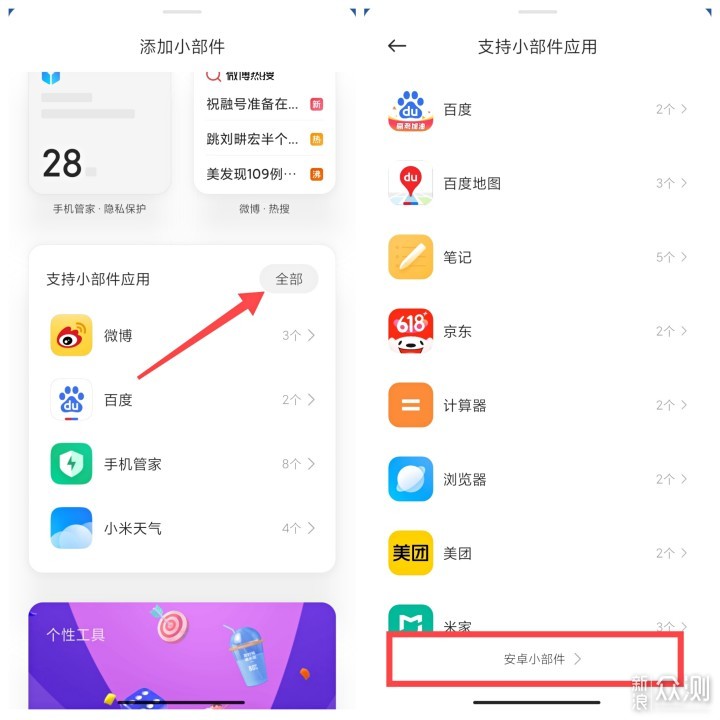
点击下方【安卓小部件】,就能看到我们曾经熟悉的界面了,也就是传统的桌面小部件,可以添加一键清理、一键锁屏、以及其他的小工具等。
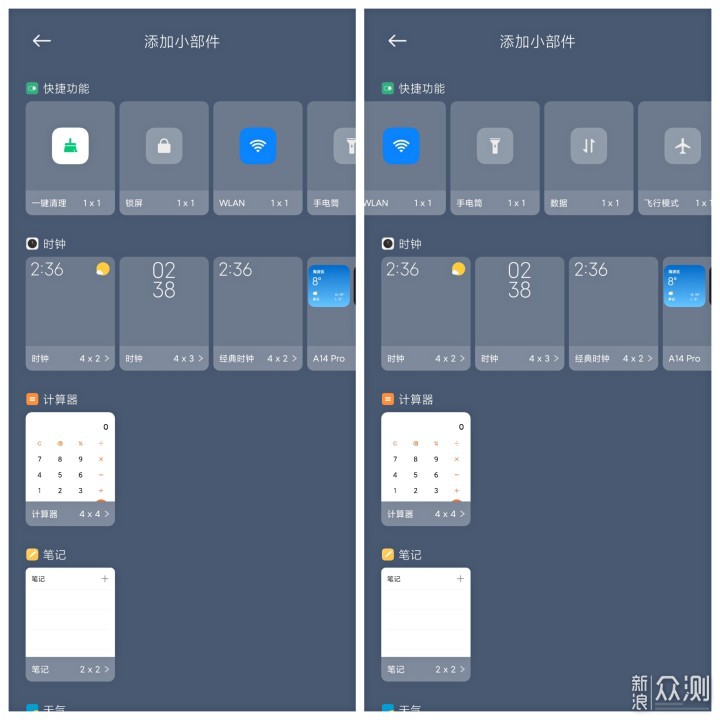
第一步断开手机网络连接,即断开手机数据和WLAN连接,让手机处于断网状态。
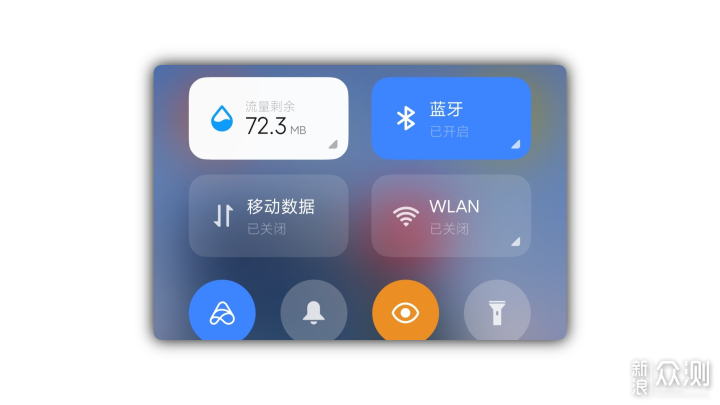
第二步与方式一第一步类似,通过双指捏合进入桌面编辑模式,点击添加桌面小部件进入选择窗口。
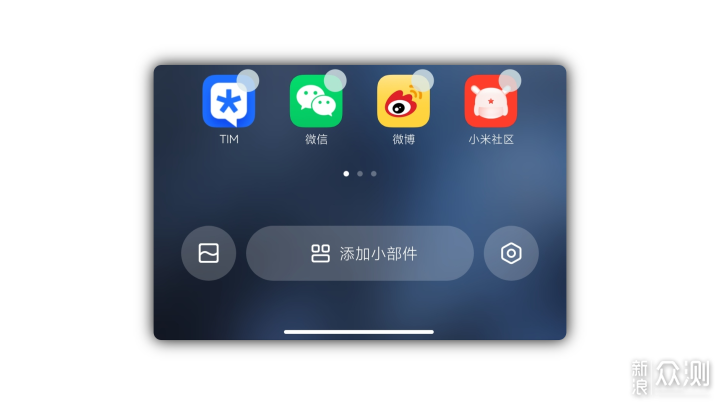
第三步,在选择小部件状态下往下滑,一直滑到底部,由于手机目前是无网络状态,因此很多小部件无法加载出来,可以很快滑到底部。到底部之后就可以看到与上述相同的【安卓小部件】选项了。

后续操作方法就与方式一类似了,虽然更新MIUI13之后,这些小工具就隐藏的比较深了,但是官方并未完全去除,通过上述两种方式依然可以找回。你学废了吗?